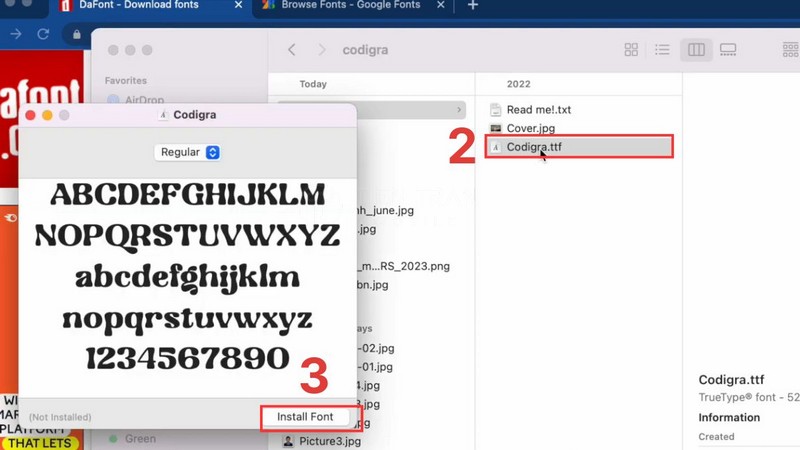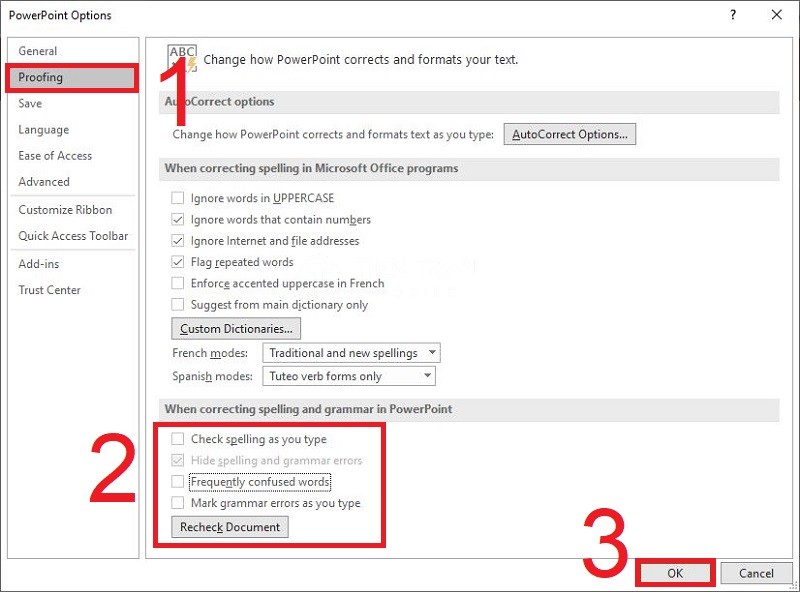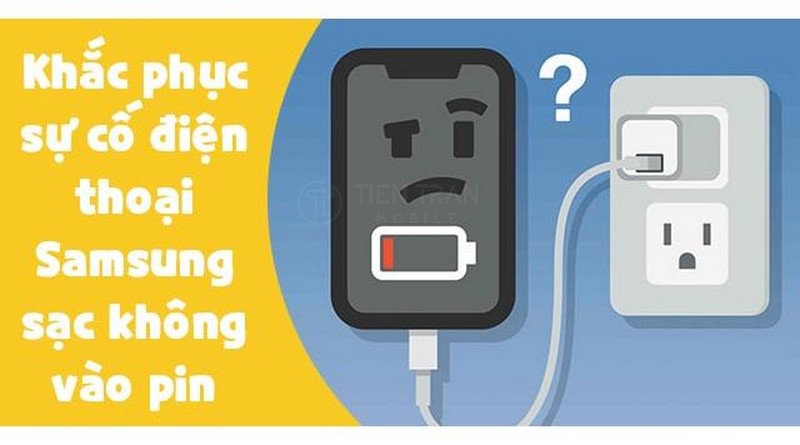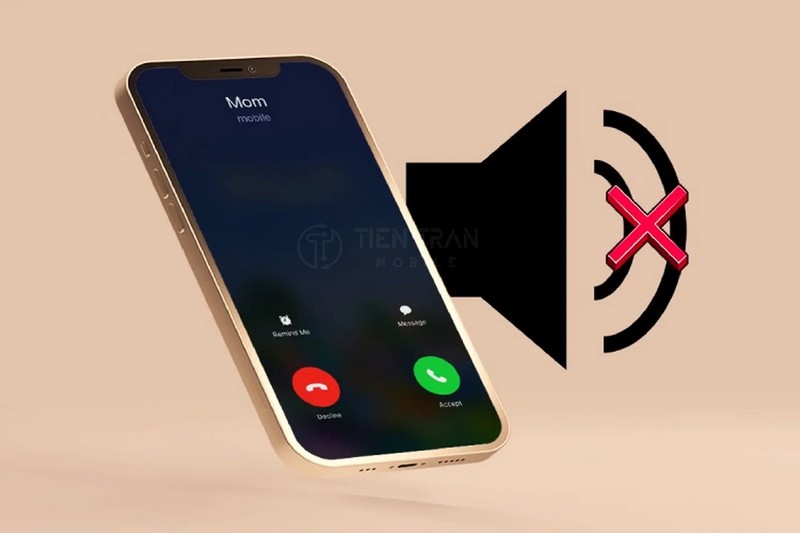Tin tức
Kiểm Tra Pin Trên iPhone Cách Xem Pin Zin, Chai, Hay Bị Kích
Bạn đang muốn kiểm tra pin trên iPhone để biết máy có còn pin zin không, pin có bị chai hay từng bị kích thay thế chưa? Bài viết này sẽ hướng dẫn chi tiết cách kiểm tra từ A-Z từ tính năng có sẵn trên máy, phần mềm máy tính đến ứng dụng từ App Store. Dù bạn là người dùng phổ thông hay dân kỹ thuật, đây sẽ là cẩm nang kiểm tra pin hữu ích và dễ thực hiện nhất.
Vì Sao Cần Kiểm Tra Pin Trên iPhone?
Việc thường xuyên kiểm tra pin trên iPhone có ý nghĩa vô cùng quan trọng. Không ít người dùng nghĩ rằng chỉ cần sạc pin đúng cách là đủ. Tuy nhiên, trong thực tế, pin trên iPhone rất dễ bị chai nếu bạn sạc quá nhiều lần, sạc bằng nguồn điện không ổn định, hoặc vô tình sử dụng các loại cáp, củ sạc kém chất lượng. Dưới đây là những lý do hàng đầu vì sao bạn nên chú ý đến tình trạng pin của mình.

Giúp phát hiện pin bị chai sớm
- Pin bị chai là hiện tượng giảm dung lượng thực tế so với dung lượng thiết kế ban đầu. Ví dụ iPhone của bạn ban đầu có dung lượng pin 100%, nhưng sau một khoảng thời gian sử dụng, dung lượng tối đa chỉ còn 80-90%.
- Nếu phát hiện pin bị chai sớm, bạn có thể tiến hành thay pin hoặc điều chỉnh lại thói quen sạc, sử dụng để bảo vệ thiết bị tốt hơn.
- Pin chai quá mức có thể ảnh hưởng đến hiệu suất của iPhone, gây ra tình trạng giật lag, tắt nguồn đột ngột hoặc sạc không vào pin.
Bảo vệ hiệu suất và tuổi thọ thiết bị
- Hiệu suất xử lý của iPhone (CPU, GPU) có thể bị điều chỉnh giảm nếu pin không đủ khả năng cung cấp năng lượng ổn định.
- Tình trạng pin kém chất lượng cũng có thể dẫn đến việc máy nóng lên bất thường, ảnh hưởng linh kiện bên trong như CPU, bo mạch, màn hình.
- Kiểm tra pin trên iPhone thường xuyên, kết hợp bảo dưỡng và cập nhật phần mềm đầy đủ giúp iPhone của bạn có thể kéo dài vòng đời sử dụng.
Tránh mua nhầm iPhone đã bị thay pin lô
- Trong thị trường iPhone cũ, tình trạng thay pin lô kém chất lượng diễn ra khá thường xuyên.
- Nếu bạn không biết kiểm tra pin trên iPhone, rất dễ bị “dính” máy cũ có pin đã bị thay không đúng chuẩn, tuổi thọ kém, hay thậm chí gây nguy hiểm cháy nổ.
- Việc nắm vững kỹ năng kiểm tra pin giúp bạn tự tin hơn khi giao dịch, tránh được những rủi ro không đáng có.
Kiểm Tra Pin iPhone Bằng Tính Năng Battery Health
Kể từ iOS 11.3 trở đi, Apple đã tích hợp một tính năng mới trong Cài đặt, gọi là Battery Health (Tình trạng Pin). Tính năng này cho phép người dùng iPhone theo dõi sức khỏe pin một cách chi tiết mà không cần cài đặt bất kỳ ứng dụng hay phần mềm bên thứ ba nào. Đây được xem là cách kiểm tra pin trên iPhone cơ bản và thuận tiện nhất đối với đa số người dùng.
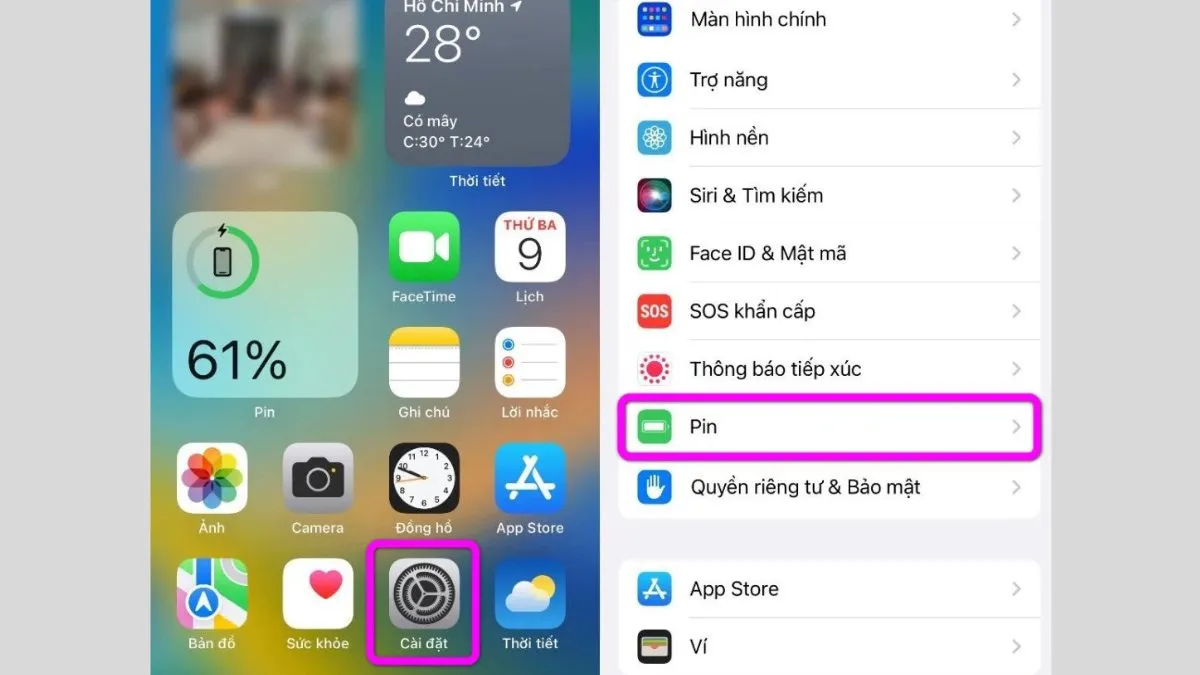
Cách truy cập mục Battery Health
- Mở ứng dụng Cài đặt (Settings) trên iPhone.
- Kéo xuống và nhấn chọn mục Pin (Battery).
- Tại đây, bạn sẽ thấy mục Tình trạng Pin (Battery Health) (hoặc Battery Health & Charging trên iOS mới). Chạm để truy cập.
Lưu ý Tính năng này khả dụng trên các dòng iPhone có iOS 11.3 trở lên. Nếu bạn đang sử dụng iOS thấp hơn, hãy cân nhắc nâng cấp để trải nghiệm đầy đủ.
Ý nghĩa các chỉ số trong Battery Health
- Maximum Capacity (Dung lượng tối đa) Đây là chỉ số phản ánh dung lượng pin thực tế so với dung lượng thiết kế ban đầu. Nếu iPhone của bạn hiển thị 100%, điều đó có nghĩa pin vẫn còn tốt như lúc xuất xưởng (hoặc pin mới thay chính hãng). Càng về sau, con số này sẽ giảm dần. Thông thường, dưới 80% bạn nên cân nhắc thay pin.
- Peak Performance Capability (Hiệu năng đỉnh) Phần này cho biết iPhone của bạn có đang bị giới hạn hiệu năng để tránh tắt máy đột ngột hay không. Nếu iPhone của bạn có pin chai, Apple có thể tự động giảm xung nhịp CPU để ổn định hệ thống.
- Important Battery Message (Thông báo pin quan trọng) Nếu hệ thống phát hiện pin bị xuống cấp nghiêm trọng hoặc pin không phải chính hãng, sẽ xuất hiện thông báo cảnh báo.
Khi nào nên thay pin theo cảnh báo Apple
- Đề xuất của Apple Khi iPhone hiển thị thông báo “Your battery’s health is significantly degraded” hoặc “Hiệu năng đỉnh đã bị giới hạn do pin yếu”, đây là lúc bạn nên cân nhắc thay pin.
- Dung lượng tối đa còn dưới 80% Đây là ngưỡng khuyến nghị để đảm bảo iPhone hoạt động tốt. Dung lượng pin còn quá thấp ảnh hưởng lớn đến trải nghiệm, bao gồm thời lượng sử dụng, hiệu năng và độ ổn định của máy.
- Pin bị phồng, biến dạng Nếu bạn nhận thấy pin có dấu hiệu phồng hoặc làm cong màn hình, hãy ngay lập tức tắt nguồn và mang máy đi kiểm tra tại các trung tâm uy tín như Tiến Trần Mobile để tránh các rủi ro cháy nổ.
Kiểm Tra Pin iPhone Bằng Dữ Liệu Analytics Trong Cài Đặt
Ngoài tính năng Battery Health, iPhone còn lưu trữ rất nhiều thông tin ẩn dưới mục Analytics Data (Phân tích). Đây là một cách kiểm tra pin trên iPhone khá chuyên sâu, thường được các kỹ thuật viên hoặc người dùng có hiểu biết sâu về iOS áp dụng.
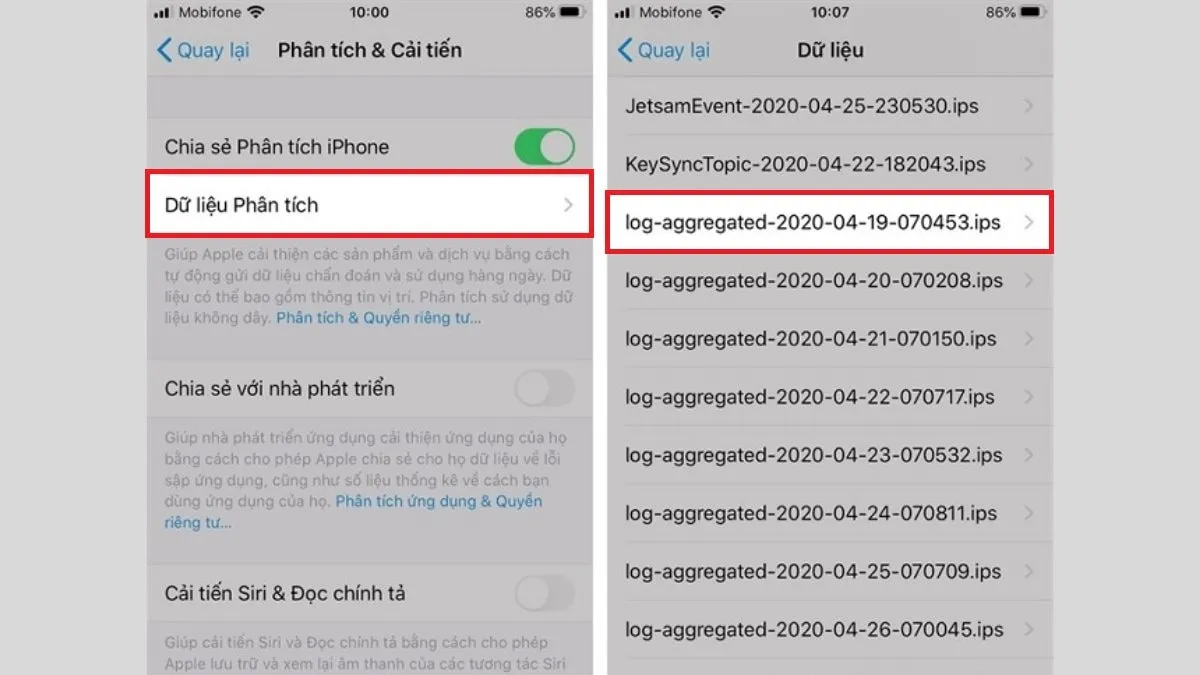
Cách kích hoạt và xem dữ liệu Analytics
- Vào Cài đặt (Settings) > Quyền riêng tư & Bảo mật (Privacy & Security) > Analytics & Improvements (Phân tích & Cải tiến).
- Đảm bảo bạn đã bật Chia sẻ Phân tích iPhone (Share iPhone Analytics).
- Để xem dữ liệu, bạn quay lại và chọn Analytics Data (Dữ liệu Phân tích).
- Tại đây, iPhone sẽ lưu các file log theo thời gian. Mỗi file là một bản ghi thông tin hệ thống.
Mẹo Nếu bạn chưa bao giờ bật tính năng này, hãy bật lên và chờ một vài ngày để iPhone tạo dữ liệu log, sau đó mới có thể tiến hành kiểm tra.
Giải mã file logs để phát hiện pin chai
- Trong các file Analytics Data, bạn có thể tìm một file tên bắt đầu bằng “aggregated…”. Bên trong file này chứa thông tin chi tiết về số lần sạc, dung lượng pin, điện áp pin, nhiệt độ…
- Dung lượng pin (BatteryCycleCount) và các tham số về điện áp có thể giúp kỹ thuật viên xác định xem pin đã chai nhiều hay chưa.
- Phương pháp này hơi phức tạp và đòi hỏi bạn phải có kiến thức nhất định, hoặc có thể mang máy đến các trung tâm sửa chữa uy tín như Tiến Trần Mobile để được hỗ trợ kiểm tra kỹ hơn.
Cách Nhận Biết Pin iPhone Có Bị Kích Hay Không
Một số đơn vị buôn bán iPhone cũ không uy tín có thể “kích pin” cho pin bị chai nhằm báo cáo dung lượng cao “ảo” trong phần Battery Health. Điều này khiến nhiều người dùng lầm tưởng máy còn pin tốt. Vậy làm sao để nhận biết pin có bị kích không?

Dấu hiệu nhận biết pin bị kích
- Dung lượng tối đa nhảy lên 100% chỉ sau một lần sạc Nếu hôm trước bạn thấy dung lượng chỉ còn 90%, hôm sau lại bất ngờ tăng lên 100% một cách “thần kỳ” (mà không thay pin), rất có thể pin đã bị can thiệp.
- Máy có hiện tượng sập nguồn đột ngột khi dung lượng pin vẫn còn 20-30% Pin bị kích chỉ đánh lừa hiển thị, nhưng dung lượng thực tế đã chai.
- Thông báo “Service” hoặc cảnh báo trên iPhone vẫn xuất hiện Apple thường có cảnh báo với pin không chuẩn. Dù có “kích” hiển thị, bạn vẫn thấy báo pin cần bảo dưỡng.
So sánh pin zin và pin đã bị kích từ bên ngoài
| Tiêu chí | Pin Zin Chính Hãng | Pin Đã Bị Kích |
| Hiển thị Dung lượng | Phù hợp với tuổi thọ và số lần sạc | Thường “ảo”, hiển thị 100% dù pin đã chai |
| Độ ổn định | Rất ổn định, ít sập nguồn đột ngột | Thường xuyên sập nguồn bất ngờ |
| Cảnh báo của iOS | Không có cảnh báo bất thường | Có thể xuất hiện thông báo “Service” |
| Nhiệt độ khi sạc | Bình thường, ấm nhẹ khi sạc nhanh | Nóng bất thường, có nguy cơ phồng pin |
| Giá trị khi bán lại | Giữ giá tốt | Bị mất giá, khó bán nếu người mua kiểm tra |
Kết luận Pin bị kích thật chất không giải quyết được tình trạng chai pin, mà chỉ “làm đẹp” số liệu hiển thị. Về lâu dài, pin vẫn yếu, gây hại cho máy.
Kiểm Tra Pin iPhone Bằng Phần Mềm Trên Máy Tính
Nếu bạn muốn có cái nhìn toàn diện hơn hoặc cần kiểm tra pin trên iPhone kỹ lưỡng trước khi quyết định mua bán, bạn có thể sử dụng các công cụ trên máy tính. Dưới đây là ba phần mềm phổ biến 3uTools, iTools, và iBackupBot. Chúng đều hỗ trợ xuất thông tin pin, số lần sạc, dung lượng tối đa
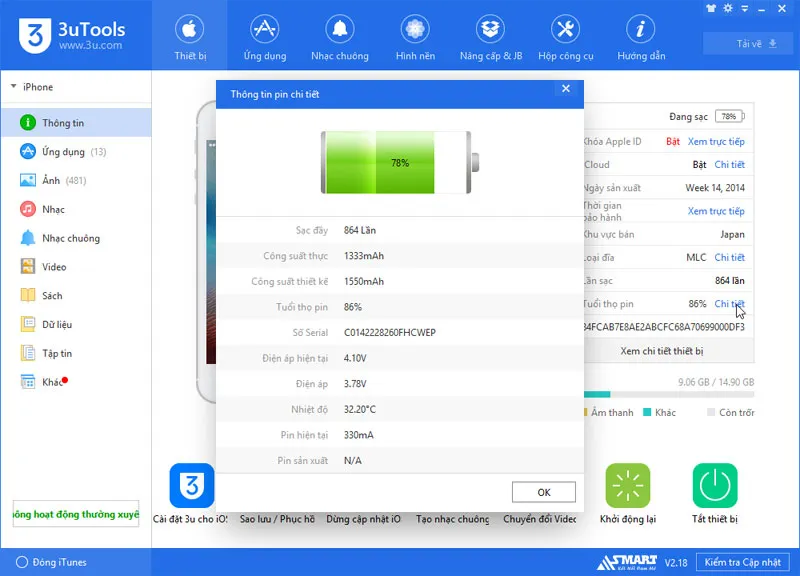
Kiểm tra bằng 3uTools
- Tải và cài đặt 3uTools trên máy tính Windows (truy cập trang chủ http//www.3u.com/ để tải).
- Kết nối iPhone với máy tính bằng cáp Lightning.
- Mở 3uTools, chờ phần mềm nhận diện thiết bị.
- Tại giao diện chính, bạn sẽ thấy mục iDevice hiển thị thông tin cơ bản. Tìm đến Battery Life để xem dung lượng còn lại, số lần sạc (Cycle Count), tình trạng pin (Good, Normal, Bad)…
Ưu điểm Giao diện trực quan, dễ sử dụng, cung cấp nhiều thông tin chi tiết về thiết bị.
Nhược điểm Chỉ hỗ trợ trên Windows, chưa có phiên bản chính thức cho macOS.
Kiểm tra bằng iTools
- Tải iTools (có thể tìm phiên bản phù hợp cho Windows, đôi khi có phiên bản cho macOS).
- Kết nối iPhone với máy tính, mở iTools.
- Chọn tab Device và truy cập mục Battery.
- Phần mềm sẽ hiển thị các thông số như dung lượng pin thiết kế, dung lượng pin hiện tại, số lần sạc…
Ưu điểm Dễ cài đặt, hỗ trợ các tính năng quản lý iPhone khác như sao lưu, chép nhạc…
Nhược điểm Một số phiên bản miễn phí có thể giới hạn tính năng.
Kiểm tra bằng iBackupBot
- Tải iBackupBot, cài đặt trên máy tính (hỗ trợ cả Windows và macOS).
- Kết nối iPhone qua cáp Lightning, mở iBackupBot.
- Ở giao diện chính, nhấn vào tên thiết bị, sau đó chọn More Information (hoặc Device Information tùy phiên bản).
- Trong bảng thông tin, bạn sẽ thấy các chỉ số FullChargeCapacity (dung lượng tối đa), CycleCount (số lần sạc chu kỳ).
Ưu điểm Cung cấp thông tin pin chi tiết, đồng thời hỗ trợ sao lưu dữ liệu iPhone.
Nhược điểm Giao diện có phần phức tạp hơn các phần mềm khác.
Các thông số cần quan tâm khi dùng phần mềm
- Full Charge Capacity (FCC) Dung lượng pin tối đa mà pin có thể chứa khi sạc đầy, tính bằng mAh.
- Design Capacity Dung lượng pin thiết kế ban đầu của nhà sản xuất.
- Cycle Count Số lần sạc chu kỳ (100% pin). Ví dụ Bạn sạc 50% hai lần sẽ tính là 1 chu kỳ.
- Battery Health (%) Tỉ lệ giữa FCC và Design Capacity.
Mẹo Nếu FCC còn khoảng trên 80% so với Design Capacity, pin vẫn ở mức ổn. Dưới 80% cần cân nhắc thay thế để iPhone hoạt động ổn định.
Dùng Ứng Dụng App Store Để Kiểm Tra Pin iPhone
Ngoài các công cụ sẵn có trong iOS hoặc phần mềm trên máy tính, bạn cũng có thể kiểm tra pin trên iPhone bằng cách tải các ứng dụng từ App Store. Hiện có khá nhiều ứng dụng cung cấp tính năng đo lường pin. Dưới đây là hai ứng dụng tiêu biểu.
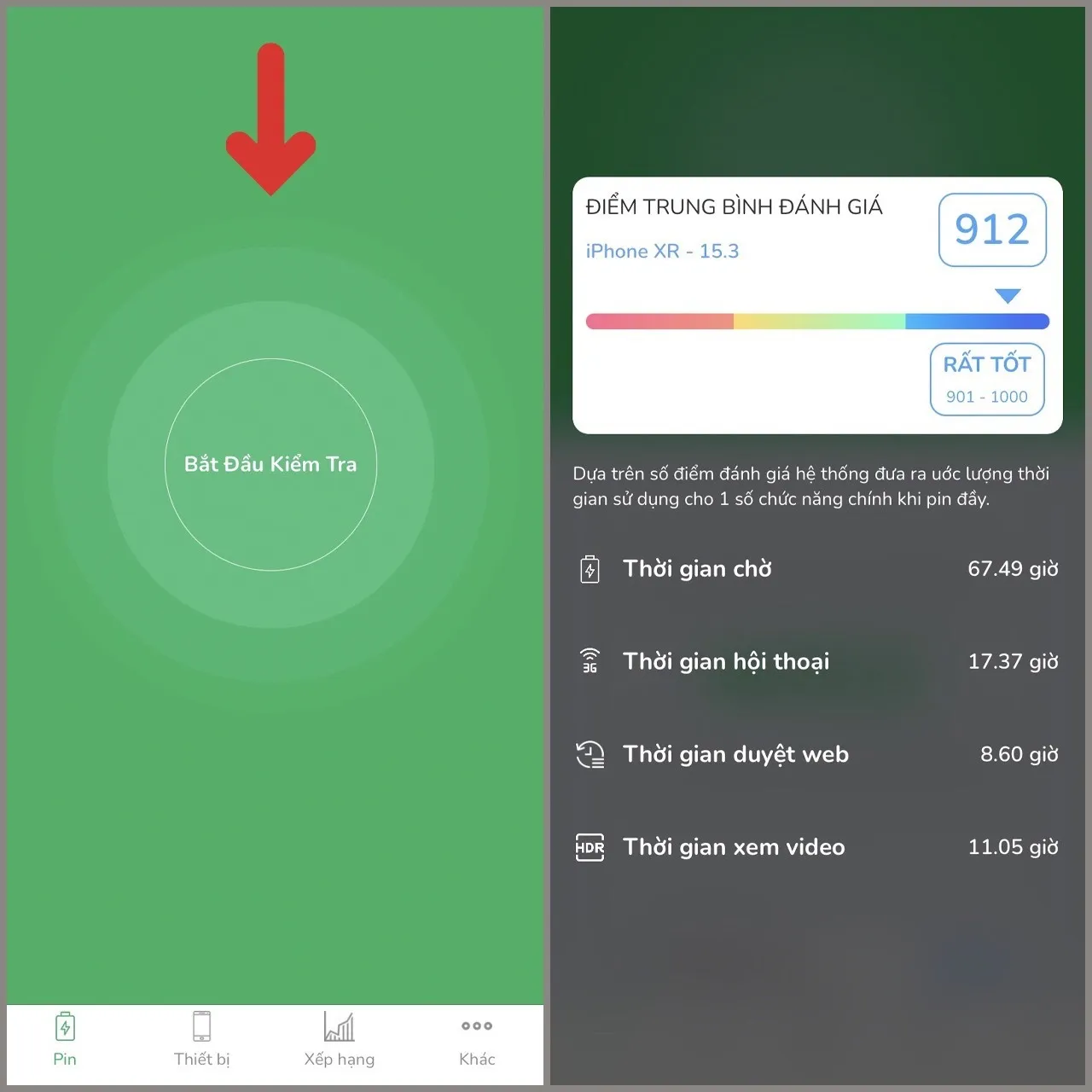
Giới thiệu ứng dụng Battery Life
- Battery Life là một trong những ứng dụng uy tín trên App Store, cho phép hiển thị phần trăm “mài mòn” của pin (Wear Level), đồng thời ước tính dung lượng pin còn lại.
- Ứng dụng có giao diện trực quan, dễ nhìn. Ngoài ra, nó còn có widget tiện lợi hiển thị ngay trên màn hình chính (iOS 14 trở lên).
Lưu ý Apple hạn chế một số API liên quan đến pin, nên số liệu đôi khi chỉ mang tính tham khảo, không chính xác tuyệt đối như công cụ chính chủ của Apple.
Hướng dẫn dùng app Battery Testing
- Battery Testing (hoặc các app tương tự “Battery Health”) cũng cung cấp thông tin về hiệu suất pin, thời gian sạc còn lại.
- Bạn chỉ cần tải về từ App Store, mở ứng dụng, và làm theo hướng dẫn trên màn hình.
- Ứng dụng sẽ chạy một số bài test nhỏ, đo các thông số tiêu thụ pin để đưa ra ước tính.
Ưu điểm Nhanh chóng, không cần máy tính, dễ thao tác ở mọi nơi.
Nhược điểm Một số ứng dụng không được cập nhật thường xuyên, hoặc tính toán dựa trên “ước lượng” thay vì dữ liệu chính xác từ hệ thống.
Ưu – nhược điểm của phương pháp này
- Ưu điểm
- Tiện lợi, không cần máy tính.
- Thích hợp để kiểm tra nhanh, theo dõi pin hàng ngày.
- Nhược điểm
- Độ chính xác có thể không cao bằng cách kiểm tra bằng phần mềm trên máy tính hoặc Battery Health tích hợp.
- Các ứng dụng của bên thứ ba có thể bị giới hạn bởi API của iOS.
Dấu Hiệu iPhone Bị Chai Pin Nặng
Trong quá trình sử dụng, bạn có thể không cần đến các công cụ đo đạc phức tạp, bởi khi iPhone bị chai pin nặng, bản thân thiết bị sẽ phát ra những “tín hiệu SOS” rất rõ ràng. Dưới đây là một số dấu hiệu phổ biến

Thời lượng pin sụt giảm nhanh
- Bạn sạc đầy 100% pin vào buổi sáng nhưng chỉ dùng vài giờ đã tụt xuống 20-30%.
- Máy hầu như không thể “trụ” qua một ngày dù chỉ sử dụng các tác vụ cơ bản như lướt web, Facebook, Messenger.
iPhone tự tắt nguồn dù pin còn
- Đang sử dụng bình thường, pin vẫn báo 20-30% nhưng máy đột ngột tắt nguồn.
- Sau khi khởi động lại, pin có thể tụt xuống 0% hoặc vẫn giữ nguyên mức 20-30% một cách khó hiểu.
Pin báo ảo, sạc lâu đầy hoặc nóng máy bất thường
- Pin báo ảo là tình trạng pin thay đổi phần trăm “nhảy cóc” (ví dụ tụt từ 50% xuống 30% chỉ sau 5-10 phút).
- Thời gian sạc quá lâu (hơn 3-4 giờ cho tới 100%) hoặc máy nóng lên rõ rệt trong quá trình sạc cũng cảnh báo pin đã kém chất lượng.
Ghi nhớ Nếu gặp các dấu hiệu trên, bạn nên kiểm tra pin trên iPhone ngay lập tức. Việc để pin chai quá nặng sẽ gây ảnh hưởng lâu dài cho thiết bị, thậm chí tiềm ẩn nguy cơ cháy nổ.
Một Số Câu Hỏi Thường Gặp Khi Kiểm Tra Pin iPhone
Dưới đây, Tiến Trần Mobile xin tổng hợp những thắc mắc phổ biến mà người dùng hay gặp phải về chủ đề kiểm tra pin trên iPhone.
Dưới 80% dung lượng tối đa thì đã cần thay pin chưa?
- Theo khuyến cáo của Apple, khi dung lượng tối đa pin còn dưới 80%, hiệu năng có thể bị ảnh hưởng. Tuy nhiên, việc có nên thay pin ngay hay không còn phụ thuộc vào mức độ sử dụng của bạn.
- Nếu bạn cần iPhone hoạt động ổn định, dùng được lâu trong ngày, hãy thay pin sớm. Ngược lại, nếu bạn chỉ dùng các tác vụ nhẹ, có thể trì hoãn một thời gian.
- Tuy nhiên, pin dưới 80% thường kèm theo nguy cơ sập nguồn bất ngờ, do đó bạn vẫn nên thay pin càng sớm càng tốt để tránh gián đoạn công việc.
Làm sao để biết pin đang dùng là pin chính hãng?
- Kiểm tra trong Battery Health Nếu là pin chính hãng và được Apple nhận diện, sẽ không có thông báo “Important Battery Message”.
- Kiểm tra bằng phần mềm Dùng 3uTools hoặc iBackupBot để xem thông tin nhà sản xuất, số series của pin. Tuy nhiên, cách này đòi hỏi kinh nghiệm và dữ liệu đối chiếu.
- Thay pin tại trung tâm uy tín Để đảm bảo pin chính hãng, bạn nên thay pin tại các trung tâm bảo hành chính thức của Apple hoặc nơi uy tín như Tiến Trần Mobile (địa chỉ 284 Cao Đạt, phường 1, Quận 5).
Có nên thay pin tại cửa hàng không chính hãng?
- Thay pin ở cửa hàng không chính hãng có thể giúp bạn tiết kiệm chi phí, nhưng rủi ro kèm theo là pin chất lượng kém, không rõ nguồn gốc.
- Pin kém chất lượng có thể gây hại cho bo mạch, thậm chí tiềm ẩn nguy cơ cháy nổ.
- Nếu bạn không an tâm, tốt nhất hãy chọn những cửa hàng chuyên nghiệp, có chính sách bảo hành rõ ràng.
Lời Khuyên Từ Tiến Trần Mobile Khi Kiểm Tra Và Thay Pin iPhone
Với nhiều năm kinh nghiệm trong lĩnh vực sửa chữa, bảo hành iPhone tại TP.HCM, Tiến Trần Mobile xin chia sẻ một số lời khuyên quan trọng, giúp bạn kiểm tra pin trên iPhone và chọn phương án thay pin an toàn, hiệu quả.
Luôn kiểm tra kỹ tình trạng pin trước khi mua máy cũ
- Bất kể mua iPhone cũ từ đâu, hãy luôn mở Cài đặt > Pin > Tình trạng Pin để kiểm tra.
- Nếu cần, mang theo laptop cài sẵn 3uTools hoặc iTools để kiểm tra dung lượng thực.
- Hỏi rõ người bán về lịch sử thay pin, số lần sạc, và yêu cầu họ minh bạch thông tin.
Ưu tiên sử dụng pin zin chính hãng để đảm bảo an toàn
- Pin zin chính hãng có độ bền cao, ít rủi ro, được iOS nhận diện và tối ưu hiệu năng.
- Tránh các loại pin trôi nổi giá rẻ, quảng cáo “pin siêu dung lượng” nhưng không rõ xuất xứ.
- Pin chính hãng sẽ đi kèm chế độ bảo hành chính thức, giúp bạn yên tâm trong quá trình sử dụng.
Địa chỉ thay pin iPhone uy tín tại TP.HCM
- Tiến Trần Mobile – Địa chỉ 284 Cao Đạt, phường 1, Quận 5, Điện thoại 0943354321.
- Chúng tôi cung cấp dịch vụ thay pin iPhone chất lượng, cam kết sử dụng linh kiện chính hãng, quy trình thay thế công khai.
- Kỹ thuật viên giàu kinh nghiệm, sẵn sàng tư vấn miễn phí về tình trạng pin và các giải pháp tối ưu.
Quy trình tại Tiến Trần Mobile
- Kiểm tra máy và chẩn đoán pin bằng các công cụ chuyên nghiệp (3uTools, iTools, …).
- Báo giá, tư vấn trung thực, minh bạch.
- Thay pin tại chỗ, khách hàng có thể quan sát trực tiếp.
- Bảo hành đầy đủ, hỗ trợ khách hàng sau thay pin.
Tổng Kết & Lời Kết
Bài viết hướng dẫn kiểm tra pin iPhone qua nhiều phương pháp, từ tính năng Battery Health đến các phần mềm như 3uTools, iTools, iBackupBot. Người dùng phổ thông có thể dựa vào Battery Health, nhưng nếu cần kiểm tra kỹ hơn, đặc biệt khi mua bán iPhone cũ, nên dùng phần mềm chuyên dụng. Các dấu hiệu như pin tụt nhanh, sập nguồn, pin báo ảo, hoặc máy nóng bất thường có thể cho thấy pin bị hư hỏng. Nếu ở TP.HCM, bạn có thể đến Tiến Trần Mobile để kiểm tra hoặc thay pin. Hy vọng bài viết giúp bạn hiểu rõ hơn về tình trạng pin của mình!
Thông tin liên hệ
Hotline/ Liên hệ: 0943354321
Address/ Địa chỉ cửa hàng: 284 Cao Đạt, phường 01, quận 05, TPHCM
Fanpape: Tiến Trần Mobile
Website/ Trang Web: tientranmobile.com
Link Tiktok/ Kênh Tiktok chính thức: tiktok.com/@tientranmobilee
Link Youtube/ Kênh Youtube chính thức: youtube.com/@tientranmobile